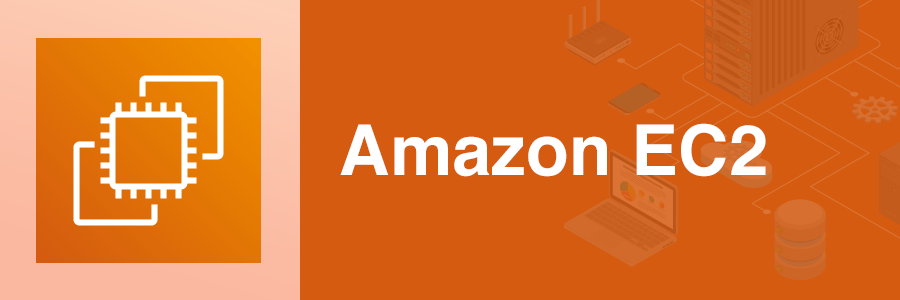目次
はじめに
こんにちは!
私は現在テレワーク中ですが、毎朝ヨガをするようにしています。
運用不足の解消になるほか、頭が冴えますよ!
朝ヨガ大好きエンジニア森屋でございます!
今回は、ある用で「Kali linux」を入れることになったので、せっかくだからEC2で入れたらどうだろうということで、やってみました。
意外と参考にできる記事が見つからなかったので、この記事が誰かの助けになればと。
※Kali linuxには様々な攻撃ツールが用意されていますが、悪用厳禁です。攻撃検証をするのは、許可ある環境か自身の環境に留めましょう(こんな記事を見ている時点で、悪用しても足がつくでしょうけど)
(あと、AWS上のインスタンスから攻撃を行ったら、たぶんAmazonさんから怒られます)
EC2インスタンスの作成
EC2インスタンスの詳細な作成手順は省略します。
AMIの選択画面では、AWS Marketplaceにて「kali」で検索しましょう。
執筆時点の最新版は、「Kali linux 2020.4」です。

起動が完了すると、「kali」ユーザでSSHログインできます。
パスワード設定は無しで、作成の際に割り当てた秘密鍵で認証を通ります。
初期設定
まずは、快適に利用するために初期設定を施しましょう。
●kaliユーザにパスワードを設定
$ sudo passwd kali
任意のパスワードを設定
●ホスト名の設定
$ sudo set-hostname {ホスト名}
$ sudo vi /etc/cloud/templates/hosts.debian.tmpl
※名前解決できないホスト名にした場合、追記しておかないとsudoの度にエラーが出力されたりします
※/etc/hostsの編集だと、サーバを再起動するとリセットされちゃいます(2021/01/22追記)
●日本語化
$ sudo vim /etc/locale.gen
→ja_JP.UTF-8の行のコメント(#)を解除
$ sudo locale-gen
$ sudo update-locale LANG=ja_JP.UTF-8
$ sudo timedatectl set-timezone Asia/TokyoRDPの設定
Kali linuxのコミュニティページにある以下のドキュメントを参考に進めます。
https://www.kali.org/docs/general-use/xfce-with-rdp/
●パッケージを最新版にしておく
$ sudo apt-get update
$ sudo apt-get dist-upgrade
●基本的なツールをインストール
$ sudo apt install kali-linux-default
※ほかに入れたいメタパッケージがあれば、
https://www.kali.org/docs/general-use/metapackages/
●xrdpをインストール
$ sudo apt-get install kali-desktop-xfce xorg xrdp
●RDPの起動ポート変更
$ sudo sed -i 's/port=3389/port=3390/g' /etc/xrdp/xrdp.ini
※攻撃対策です。セキュリティグループで制限していたら、実施する必要はありません
●自動起動の有効化
$ sudo systemctl enable xrdp --now
●念のための再起動
$ sudo rebootRDP接続
上記までの手順で、xrdpを使ったRDPができる状態でインスタンスが起動してきます。
あとはクライアントPCから、リモートデスクトップするだけです。
ただしこの手順では、xrdpの待ち受けポートを3389から3390に変更しています。
接続先は「IPアドレス:3390」と指定しましょう。
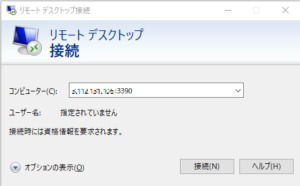
次に、xrdpの認証画面が出てきます。kaliユーザでログインしましょう。
Session:Xorg
username:kali
password:設定したパスワード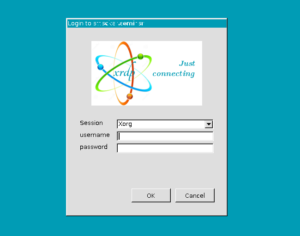
Kali linuxのデスクトップ画面が出たら、成功です。
色々なツールが取り揃えられており、本当便利ですよね。
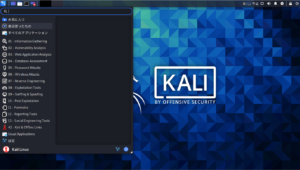
おわりに
重ねて言いますが、悪用は厳禁です。あくまでペンテスト用のOSです。
ところで、Prime Videoでも見られる「MR.ROBOT」というアメリカのドラマシリーズをご存知でしょうか。
あるスーパーハッカーが薬物中毒に悩まされながらも、世界的な事件に巻き込まれつつ暗躍していく物語なのですが、ハッキングシーンがしっかりと描かれており、そういった点でも我々の興味をそそる内容になってます。
そんな主人公が使う端末でも、Kali linuxが頻繁に登場するんですよねー。「おー」ってなります。
話自体も面白いですよ。長いですが。
以上です。お読みくださり、ありがとうございました。
ではまた!

テクニカルサポートとして、日々お客様の悩み事解決を支援しております。
スーパーエンジニアになるべく、日々、自宅でのウェイトトレーニングに励んでいます。
LINK
クラウドベリージャム:プロフィールページ